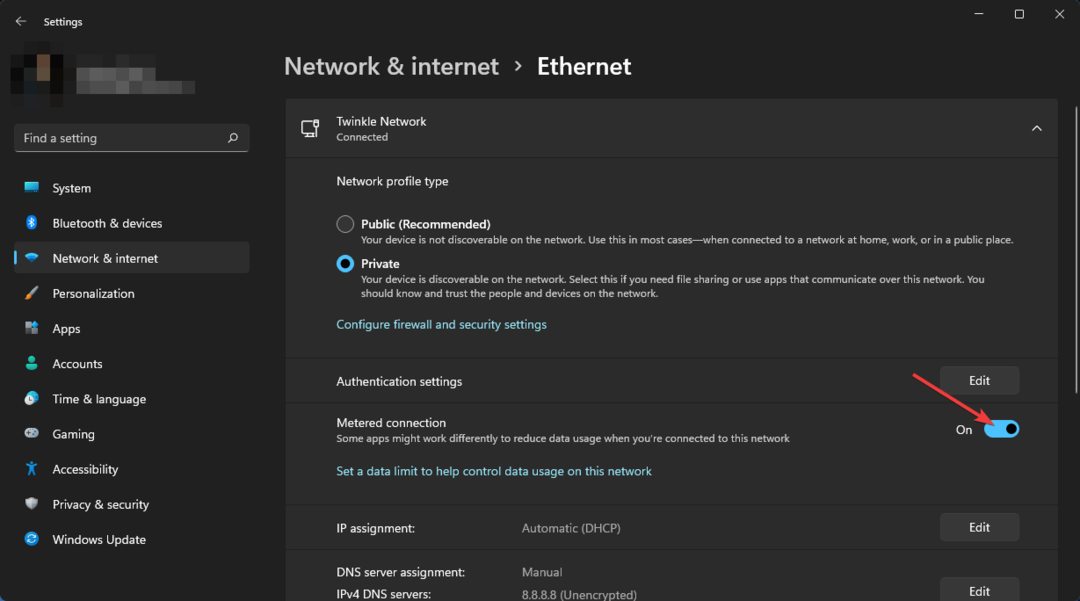- אם תפריט העט של Windows 11 לא מופיע, ההסבר הפשוט ביותר הוא שהלחצן לא הופעל.
- אל תדאג כי ניתן לתקן זאת בקלות באמצעות הגדרות שורת המשימות.
- שיוך העט שלך עם Windows 11 יכול גם לעזור להציג את התפריט החסר.
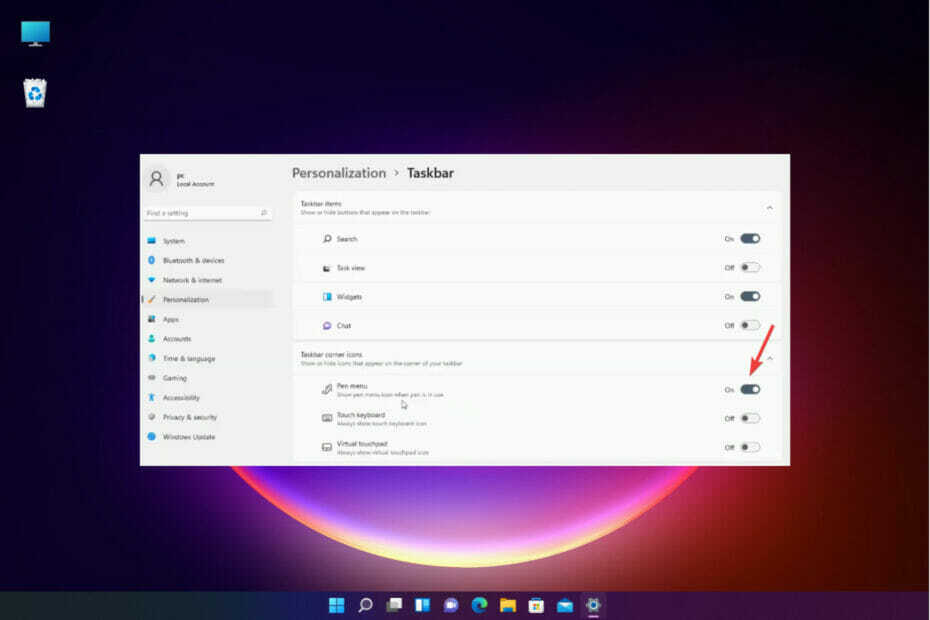
איקסהתקן על ידי לחיצה על הורד את הקובץ
- הורד את Restoro PC Repair Tool שמגיע עם טכנולוגיות מוגנת בפטנט (פטנט זמין כאן).
- נְקִישָׁה התחל סריקה כדי למצוא בעיות של Windows 11 שעלולות לגרום לבעיות במחשב.
- נְקִישָׁה תקן הכל כדי לתקן בעיות המשפיעות על האבטחה והביצועים של המחשב שלך.
- Restoro הורד על ידי 0 הקוראים החודש.
עט הסטיילוס ב-Windows 11 הוא כלי מצוין לרישום הערות מהיר ויצירת עיצובים דיגיטליים יפים.
אבל לפעמים, קיצור הדרך לתפריט Windows Pen בשורת המשימות לא יוצג. זה יכול לתסכל את המשתמש, במיוחד כאשר הוא רוצה גישה מהירה.
כלי העט של Windows 11 מצייד אותך לצייר על לוח לבן או ליצור את העיצוב היפה הזה שלך בלי הטרחה של לעבור דרך תפריט ההתחלה של Windows.
כדי לגשת לכלי העט במחשב שלך, השתמש בעט כדי להקיש על המסך, וסמל העט יופיע בפינת שורת המשימות.
עם זאת, ישנם מקרים שבהם תפריט העט לא יופיע בשורת המשימות. תפריט Windows Pen אינו היחיד ווידג'ט של Windows 11 שלא יכול לתפקד כמצופה. כשזה קורה, מה עושים?
מה אוכל לעשות אם תפריט העט של Windows 11 אינו מוצג?
1. הצמד את תפריט העט של Windows 11 בשורת המשימות
- הקש על לנצח + אני מפתחות לפתיחת הגדרות אפליקציה.
- בחר התאמה אישית מהחלונית השמאלית של החלון, ולאחר מכן לחץ שורת המשימות בצד ימין.
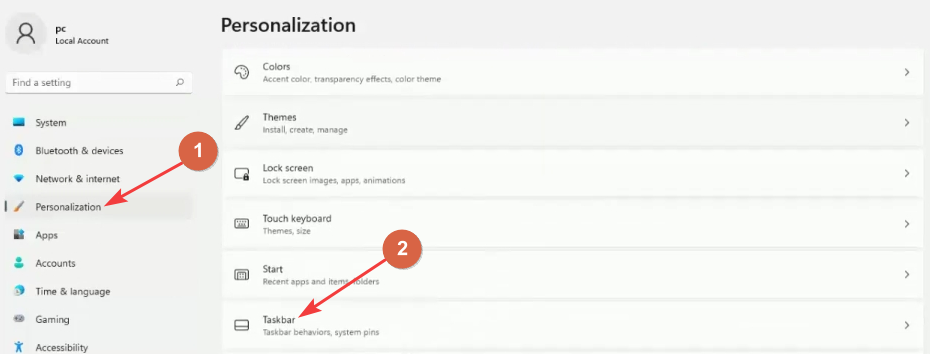
- בחלון שורת המשימות, הרחב את ה סמלי פינת שורת המשימות והחלף את תפריט עט כפתור כדי להפעיל אותו.
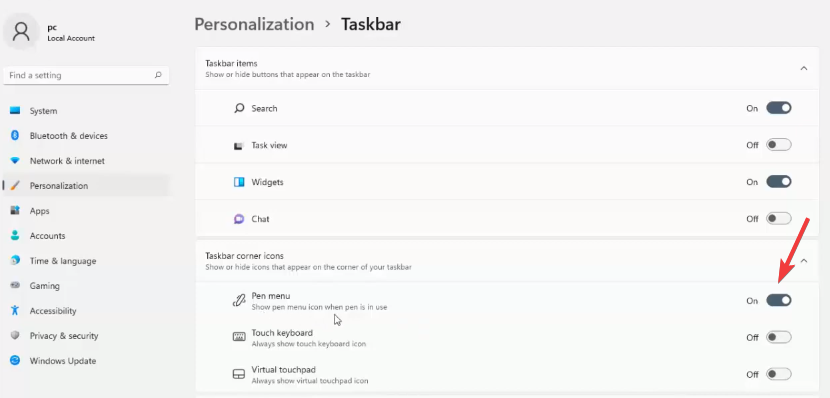
כדי לכבות את תפריט העט מלהופיע בשורת המשימות, בצע את השלבים לעיל מ-1 עד 4, והחלף את לחצן תפריט העט כדי להסתיר את תפריט העט.
מיקרוסופט לא מצמידה אוטומטית את תפריט העט בפינת שורת המשימות. רוב המשתמשים רוצים גישה מהירה לכלי העט. זה מחייב את תפריט העט בשורת המשימות.
2. חבר את העט למחשב הנייד שלך
- ללחוץ לנצח + אני כדי לפתוח את הגדרות אפליקציה.
- בחר בלוטות' ומכשירים, ואז לחץ על + לחצן כדי להוסיף מכשיר חדש.
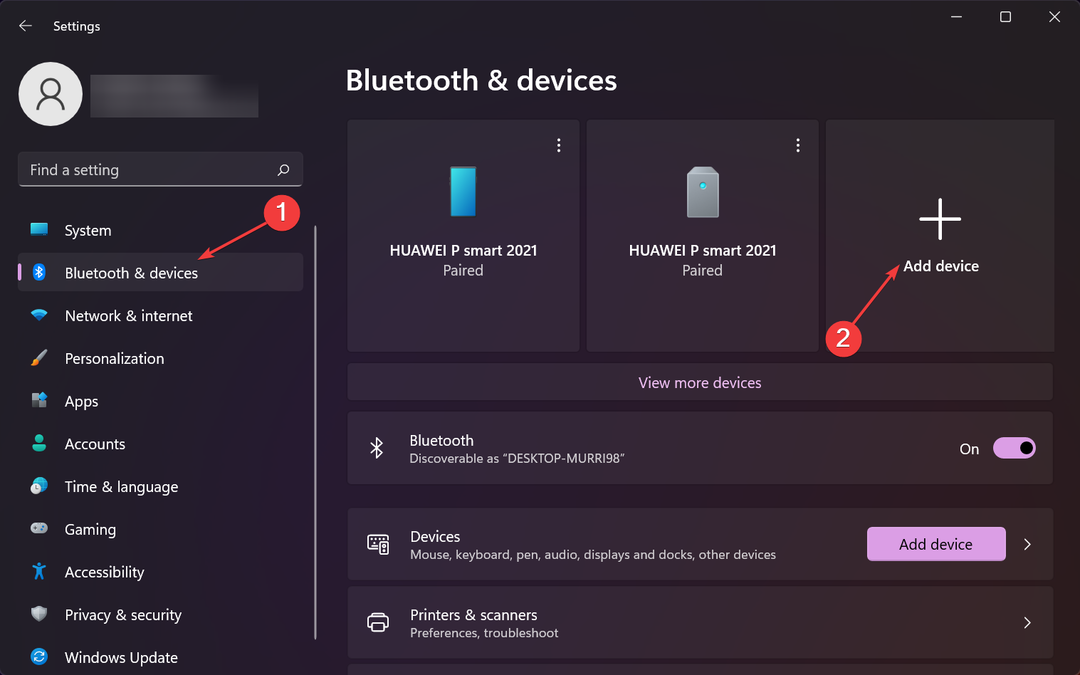
- בחר בלוטות להתאמה עם העט שלך.
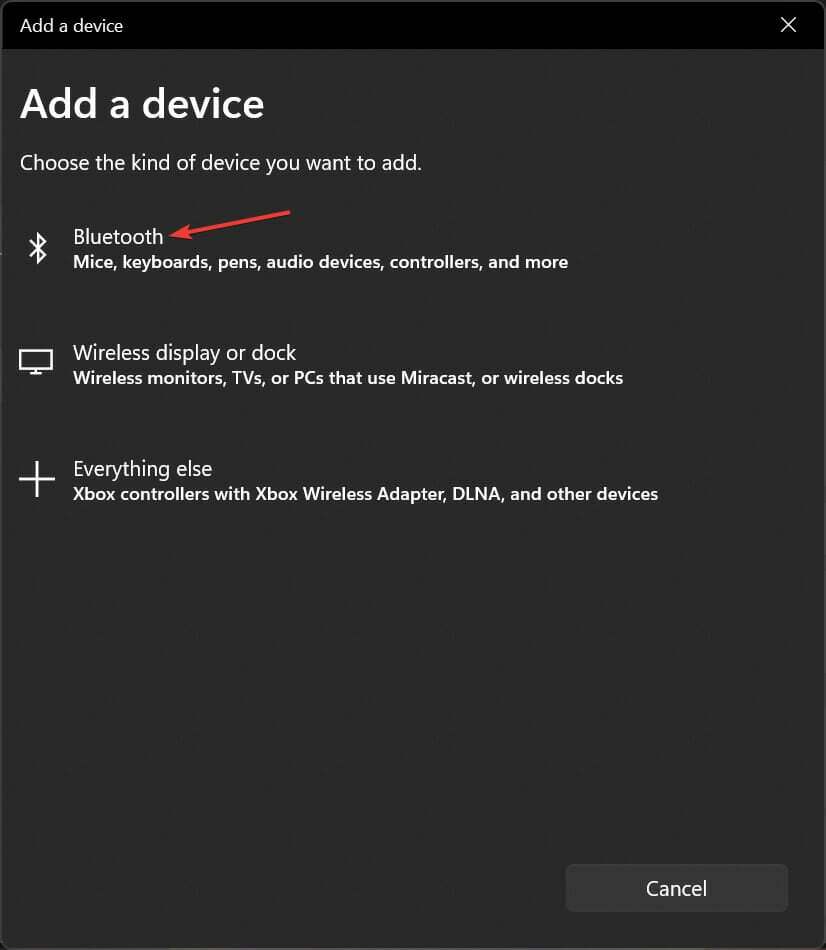
- החזק את לחצן הקיצור בעט שלך למשך מספר שניות כדי להפעיל את מצב ההתאמה, ולאחר מכן בחר את העט מהרשימה.
לפני שתוכל להשתמש בחרט או Microsoft Surface Pen, תצטרך להתאים אותו למחשב שלך באמצעות חיבור ה-Bluetooth בשני המכשירים.
- Surface Pen לא כותב אבל כפתורים עובדים
- קצה עט פני השטח לא עובד אבל המחק כן
- Surface Pen לא יעבוד עם Surface Pro 4
כיצד להפעיל את הגדרות העט שלי ב-Windows 11?
- ללחוץ לנצח + אני שילוב מקלדת כדי לפתוח את הגדרות אפליקציה.
- לחץ על בלוטות' ומכשירים ובחר Pen & Windows Ink.
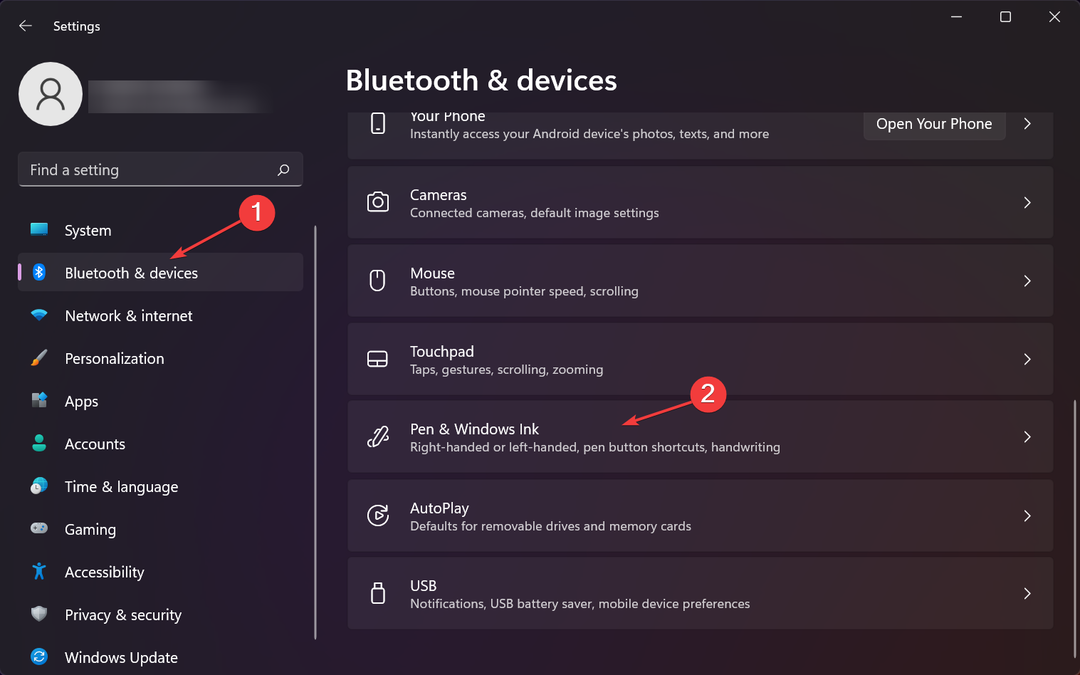
- תַחַת לחץ פעם אחת, בחר סביבת עבודה של Windows ink.
- מהקופסה הראשונה, סביבת עבודה של Windows Ink, בחר איזה חלק בסביבת העבודה ברצונך לפתוח מהתיבה השנייה.
כעת, לאחר שתפריט העט של Windows 11 הוצמד לפינת שורת המשימות, ישנן בעיות נוספות שהמשתמש עשוי להתמודד עמן בעת שימוש בעט סטיילוס.
עיין במדריך המעמיק שלנו בנושא כיצד לתקן את דיוק העט לסירוגין של Surface Pro נושא.
ברגע שתפריט העט נמצא בפינת שורת המשימות, קל להשתמש בכלי העט.
ספר לנו אם השיטות שלמעלה עוזרות לך לפתור את הבעיה עם הערה בסעיף הייעודי למטה.
 עדיין יש בעיות?תקן אותם עם הכלי הזה:
עדיין יש בעיות?תקן אותם עם הכלי הזה:
- הורד את כלי תיקון המחשב הזה מדורג נהדר ב-TrustPilot.com (ההורדה מתחילה בעמוד זה).
- נְקִישָׁה התחל סריקה כדי למצוא בעיות של Windows שעלולות לגרום לבעיות במחשב.
- נְקִישָׁה תקן הכל כדי לתקן בעיות עם טכנולוגיות פטנט (הנחה בלעדית לקוראים שלנו).
Restoro הורד על ידי 0 הקוראים החודש.